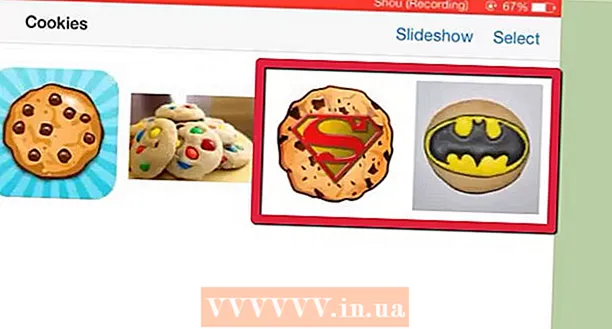Автор:
Marcus Baldwin
Жасалған Күн:
16 Маусым 2021
Жаңарту Күні:
22 Маусым 2024
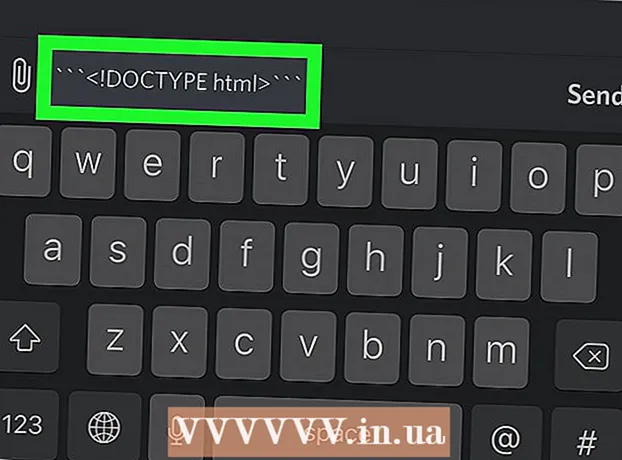
Мазмұны
Бұл мақалада біз Discord чатында жол кодын немесе блоктау кодын жасауды көрсетеміз. Мұны компьютерде де, мобильді құрылғыда да жасауға болады.
Қадамдар
2 -ші әдіс 1: компьютерде
 1 Discord іске қосыңыз. Күлгін фонда Discord логотипінің ақ белгішесін нұқыңыз. Әдетте, ол жұмыс үстелінде орналасқан. Егер сіз бұрын кірген болсаңыз, Discord чат терезесі ашылады.
1 Discord іске қосыңыз. Күлгін фонда Discord логотипінің ақ белгішесін нұқыңыз. Әдетте, ол жұмыс үстелінде орналасқан. Егер сіз бұрын кірген болсаңыз, Discord чат терезесі ашылады. - Егер сіз есептік жазбаңызға әлі кірмеген болсаңыз, электрондық пошта мекенжайы мен құпия сөзді енгізіп, Кіру түймесін басыңыз.
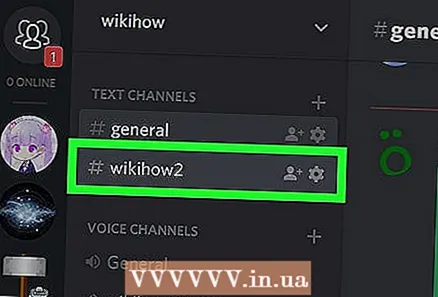 2 Арнаны таңдаңыз. Терезенің сол жақ жоғарғы жағында хабар жібергіңіз келетін арнаны түртіңіз.
2 Арнаны таңдаңыз. Терезенің сол жақ жоғарғы жағында хабар жібергіңіз келетін арнаны түртіңіз. 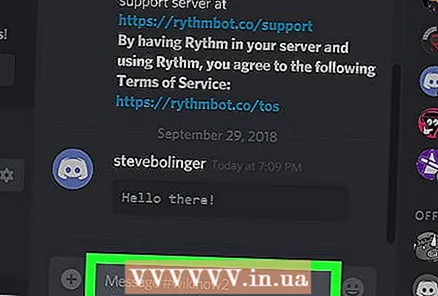 3 Хабарламаның мәтіндік өрісін нұқыңыз. Ол терезенің төменгі жағында.
3 Хабарламаның мәтіндік өрісін нұқыңыз. Ол терезенің төменгі жағында.  4 Бекіту түймесін басыңыз. Бұл таңбаның кілті `ол әдетте пернетақтаның жоғарғы сол жағында орналасқан және үстінде жалпақ (~) белгісі бар. Хабарламаның мәтіндік терезесінде бір ғана артқы кілт көрсетіледі.
4 Бекіту түймесін басыңыз. Бұл таңбаның кілті `ол әдетте пернетақтаның жоғарғы сол жағында орналасқан және үстінде жалпақ (~) белгісі бар. Хабарламаның мәтіндік терезесінде бір ғана артқы кілт көрсетіледі. - Егер сіз блок -кодты форматтағыңыз келсе, осы және келесі үш қадамды өткізіп жіберіңіз.
 5 Пішімдеу керек мәтінді енгізіңіз. Жол коды ретінде пішімдегіңіз келетін сөзді немесе сөз тіркесін енгізіңіз.
5 Пішімдеу керек мәтінді енгізіңіз. Жол коды ретінде пішімдегіңіз келетін сөзді немесе сөз тіркесін енгізіңіз.  6 Артқы түймені қайтадан басыңыз. Енді мәтінге дейін және кейін бір артқа шегініс болады.
6 Артқы түймені қайтадан басыңыз. Енді мәтінге дейін және кейін бір артқа шегініс болады. - Мысалы, егер сіз «Маған пойыздар ұнайды» жолын пішімдейтін болсаңыз, мәтін ұясы көрсетілуі керек «Мен пойыздарды жақсы көремін».
 7 Басыңыз ↵ Кіру. Хабар пішімделеді және жіберіледі.
7 Басыңыз ↵ Кіру. Хабар пішімделеді және жіберіледі.  8 Мәтінді блок -код ретінде форматтаңыз. Егер сіз Discord арқылы біреуге үлгі кодын (мысалы, HTML беті) жібергіңіз келсе, мәтіннің алдында және артында үш артқы жолды («) енгізіңіз, содан кейін түймесін басыңыз. ↵ Кіру.
8 Мәтінді блок -код ретінде форматтаңыз. Егер сіз Discord арқылы біреуге үлгі кодын (мысалы, HTML беті) жібергіңіз келсе, мәтіннің алдында және артында үш артқы жолды («) енгізіңіз, содан кейін түймесін басыңыз. ↵ Кіру. - Мысалы,! DOCTYPE html> кодын блок ретінде пішімдеу үшін Discord ішіне енгізіңіз «!! DOCTYPE html>» « және түймесін басыңыз ↵ Кіру.
- Егер сіз блок -код үшін белгілі бір тілді көрсеткіңіз келсе, үш апострофты енгізіңіз, бірінші жолда тілді енгізіңіз (мысалы, css), жаңа жолды құрыңыз, кодтың қалған бөлігін енгізіңіз, содан кейін үш жабылатын апострофты енгізіңіз.
2 -ші әдіс 2: мобильді құрылғыда
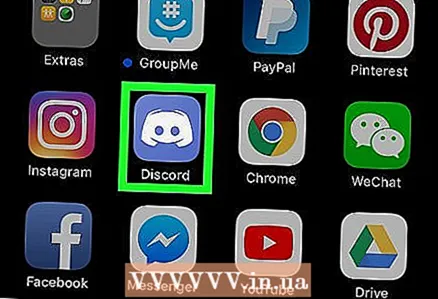 1 Discord іске қосыңыз. Күлгін фонда Discord логотипінің ақ белгішесін нұқыңыз. Ол жұмыс үстелінің бірінде немесе қосымшалар тартпасында орналасқан. Егер сіз бұрын кірген болсаңыз, Discord чат терезесі ашылады.
1 Discord іске қосыңыз. Күлгін фонда Discord логотипінің ақ белгішесін нұқыңыз. Ол жұмыс үстелінің бірінде немесе қосымшалар тартпасында орналасқан. Егер сіз бұрын кірген болсаңыз, Discord чат терезесі ашылады. 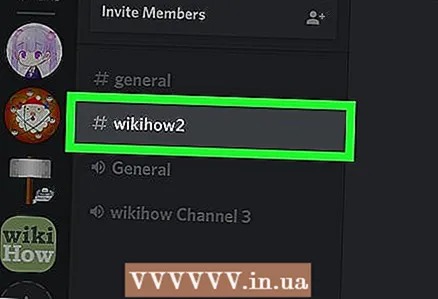 2 Арнаны таңдаңыз. Хабарды жібергіңіз келетін арнаны түртіңіз.
2 Арнаны таңдаңыз. Хабарды жібергіңіз келетін арнаны түртіңіз. 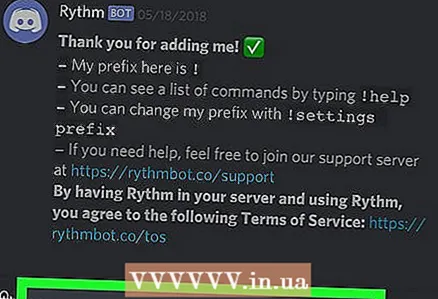 3 Чат мәтіндік өрісін нұқыңыз. Ол экранның төменгі жағында.
3 Чат мәтіндік өрісін нұқыңыз. Ол экранның төменгі жағында.  4 Бекіту белгісін енгізіңіз. Бұл құрылғы моделіне байланысты әр түрлі жолмен жасалуы мүмкін:
4 Бекіту белгісін енгізіңіз. Бұл құрылғы моделіне байланысты әр түрлі жолмен жасалуы мүмкін: - iPhone: басыңыз 123 пернетақтаның төменгі сол жақ бұрышында «Қайту» түймесінің үстіндегі апострофты басып тұрыңыз, артқы таңбаны таңдау үшін саусағыңызды солға сырғытыңыз, содан кейін саусағыңызды экраннан алып тастаңыз.
- Android құрылғысы: түртіңіз !#1 пернетақтаның төменгі сол жағындағы белгісін нұқыңыз ` (артқы жағы).
- Егер сіз блок -кодты форматтағыңыз келсе, осы және келесі үш қадамды өткізіп жіберіңіз.
 5 Мәтінді енгізіңіз. Пішімдеу керек мәтінді енгізіңіз.
5 Мәтінді енгізіңіз. Пішімдеу керек мәтінді енгізіңіз. 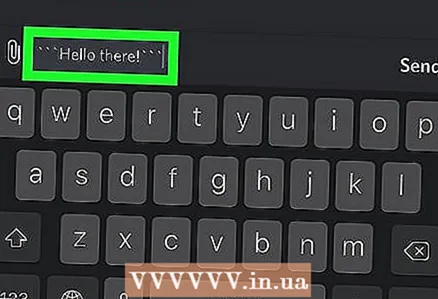 6 Басқа артқы таңбаны енгізіңіз. Енді мәтінге дейін және кейін бір артқа шегініс болады.
6 Басқа артқы таңбаны енгізіңіз. Енді мәтінге дейін және кейін бір артқа шегініс болады. - Мысалы, егер сіз «Сәлем достар!» Фразасын форматтасаңыз, чат өрісі көрсетілуі керек «Сәлем достар!».
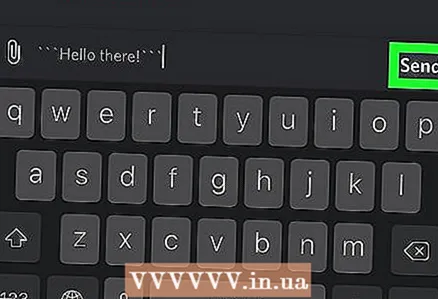 7 «Жіберу» белгішесін нұқыңыз
7 «Жіберу» белгішесін нұқыңыз  . Бұл мәтін ұясының оң жағында.
. Бұл мәтін ұясының оң жағында. 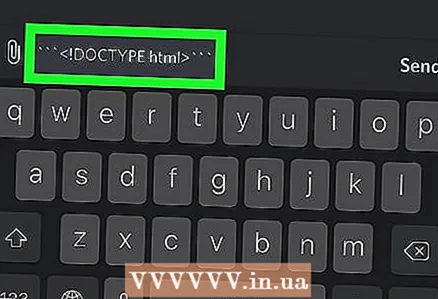 8 Мәтінді блок -код ретінде форматтаңыз. Егер сіз Discord арқылы біреуге үлгі кодын (мысалы, HTML беті) жібергіңіз келсе, мәтіннің алдында және соңында үш артта қалу белгісін («») енгізіп, Жіберу түймесін басыңыз.
8 Мәтінді блок -код ретінде форматтаңыз. Егер сіз Discord арқылы біреуге үлгі кодын (мысалы, HTML беті) жібергіңіз келсе, мәтіннің алдында және соңында үш артта қалу белгісін («») енгізіп, Жіберу түймесін басыңыз. - Мысалы,! DOCTYPE html> кодын блок ретінде пішімдеу үшін Discord ішіне енгізіңіз «!! DOCTYPE html>» « және түймесін басыңыз ↵ Кіру.
- Егер сіз блок -код үшін белгілі бір тілді көрсеткіңіз келсе, үш апострофты енгізіңіз, бірінші жолда тілді енгізіңіз (мысалы, css), жаңа жолды құрыңыз, кодтың қалған бөлігін енгізіңіз, содан кейін үш жабылатын апострофты енгізіңіз.
Кеңестер
- Discord блок кодын пішімдеу кезінде үш артта қалудан кейін бірден келесі кодтардың бірін енгізу арқылы іске қосылатын бірнеше тілді қолдайды:
- белгілеу
- лағыл
- php
- перл
- питон
- css
- json
- javascript
- java
- cpp (C ++)
- Блок -кодты пішімдеу мәтіннің бір бөлігіне (мысалы, өлеңге) назар аудару немесе кодтың бір бөлігін жіберу және оның форматын сақтау үшін пайдалы.
Ескертулер
- Егер сіз стандартты Android пернетақтасынан басқа пернетақтаны қолдансаңыз, әр түрлі беттердегі артқы жағын іздеңіз немесе артқы жағын көрсету үшін апострофты басып тұрыңыз.